萬盛學電腦網 >> 圖文處理 >> Photoshop教程 >> ps調色教程 >> PS調出外景美女高飽和濃郁效果調色教程
PS調出外景美女高飽和濃郁效果調色教程
教程主要使用PhotoShop調出外景美女高飽和濃郁效果,教程主要使用色相飽和度,可選顏色,曲線等等調色工具來完成,後期在使用鏡頭光暈濾鏡來裝飾一下
整體意境,完成最終效果圖,喜歡的朋友可以一起來學習吧。
效果圖:

原圖:

1.打開原圖素材,復制一層創建色相/飽和度調整圖層,對全圖、紅、綠、黃 進行調整,參數設置如圖。
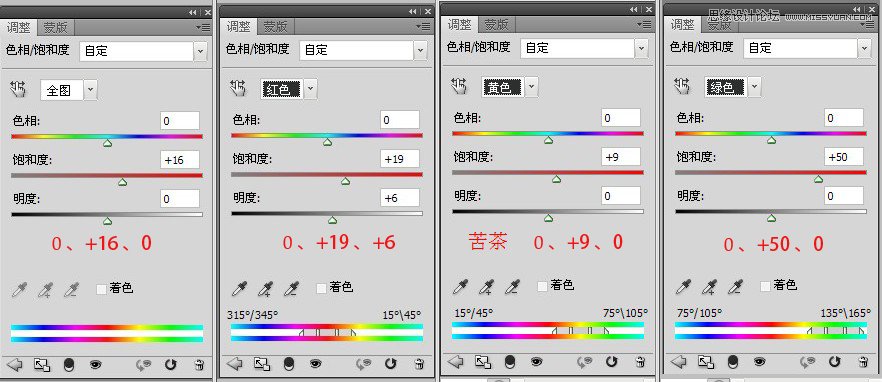
2.創建可選顏色調整圖層,對綠、白、中性色、黑進行調整,參數設置如圖,在用不透明40%畫筆擦拭人物皮膚。
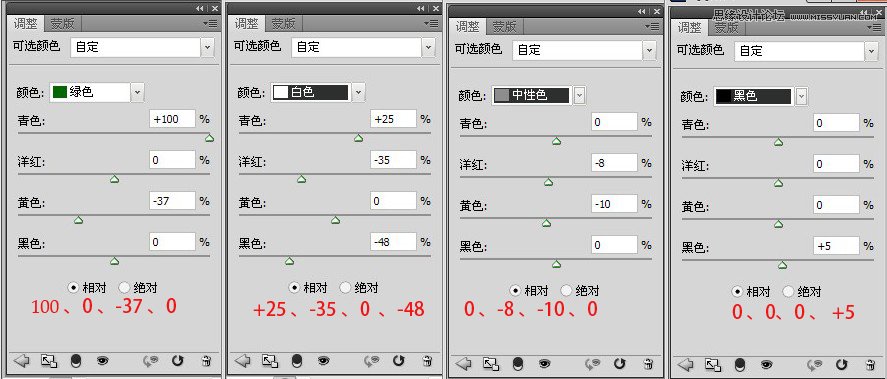
3.創建曲線調整圖層,對RGB,藍進行調整,參數設置如圖。這一步加圖片高光的黃色。
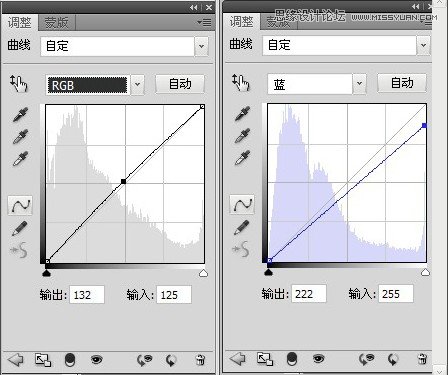
4.創建色相/飽和度調整圖層,對紅、綠、黃 進行調整,參數設置如圖,這一步增加圖片綠色、減去人物的紅斑。
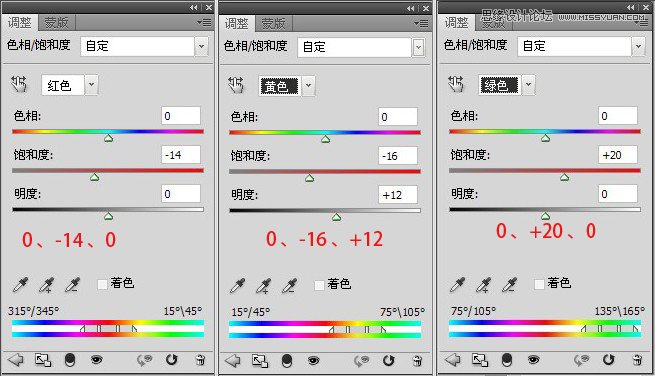
5.按Ctrl + Alt + Shift + E 蓋印圖層,對圖做細節銳化(方法自定)我這用高反差。

6.添加光照濾鏡、濾鏡==渲染===鏡頭光暈,在人物的右上角加光,效果如圖。

最後調整一下整體顏色,完成最終效果。

ps調色教程排行
軟件知識推薦
相關文章
圖片文章
copyright © 萬盛學電腦網 all rights reserved



